ニュースレターは貴重な情報源になり得ますが、多くの場合、都合の悪い時間に届きます。仕事中に新しいメールで溢れかえることを思い出してみてください。登録した多数のニュースレターを読む時間がないことがよくあります。これらのメールを未読のままにしておくのではなく、便利な拡張機能のおかげで効率的に管理できます。このガイドでは、Unroll.meを使って、ニュースレターをまとめ、あなたにとって適切なタイミングで受け取る方法を紹介します。
主な知見
- Unroll.meを使用すると、ニュースレターをまとめて、決められた時間に受け取ることができます。
- 不要なニュースレターを簡単に解約し、受信トレイをきれいに保つことができます。
- 数ステップで、すべてのニュースレターを把握できます。
ステップバイステップガイド
ステップ1: Unroll.meを訪問
最初のステップは、Unroll.meのウェブサイトにアクセスすることです。ブラウザにhttps://unroll.meと入力します。これはニュースレターを整理するための出発点です。
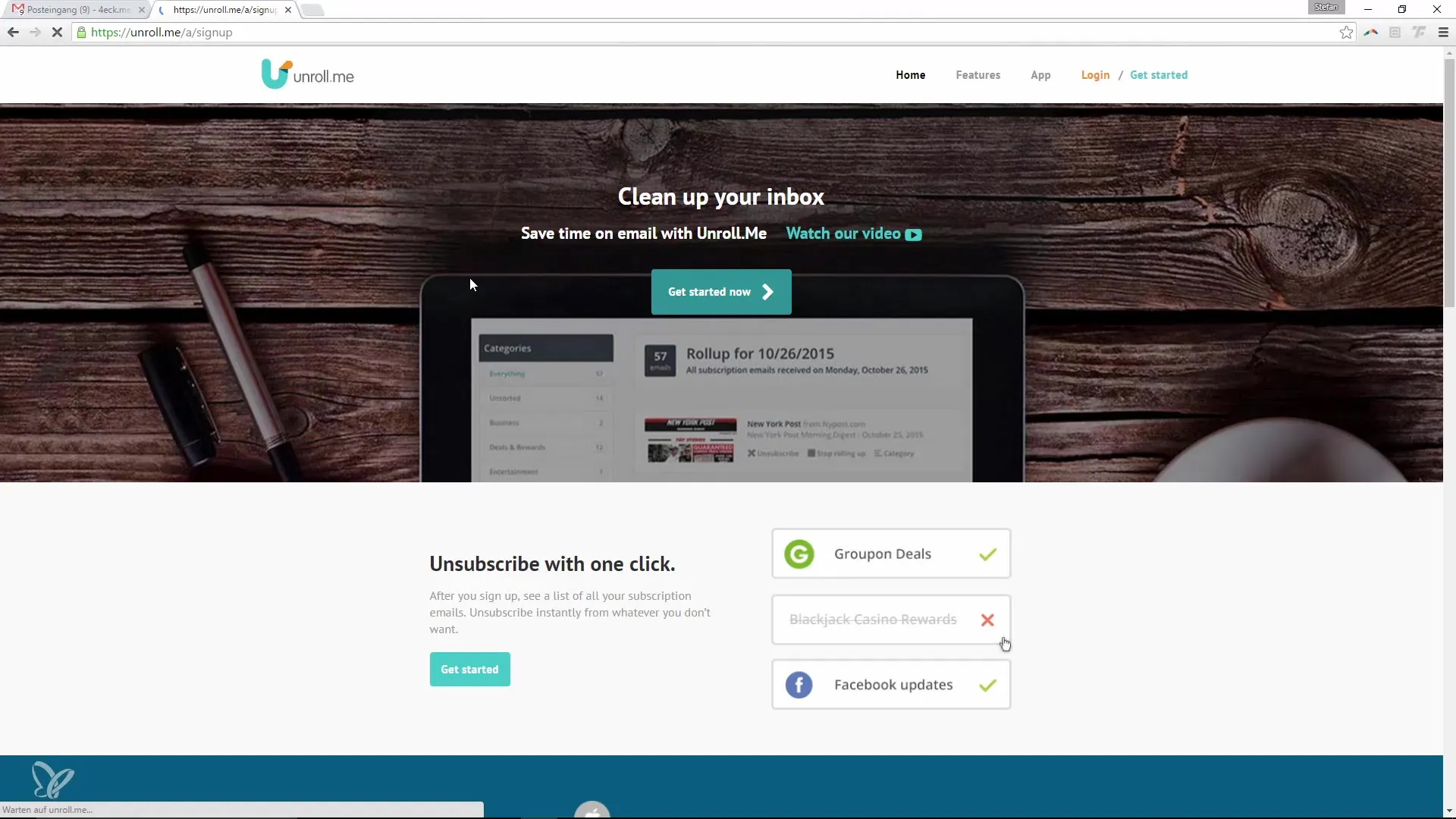
ステップ2: アカウントを作成またはサインイン
初めてUnroll.meにアクセスした場合は、アカウントを作成するか、既存のアカウントでサインインする必要があります。指示に従って、あなたのE-メールアドレスを入力します。プラットフォームはその後、あなたのメールにアクセスするための必要な権限を要求します。
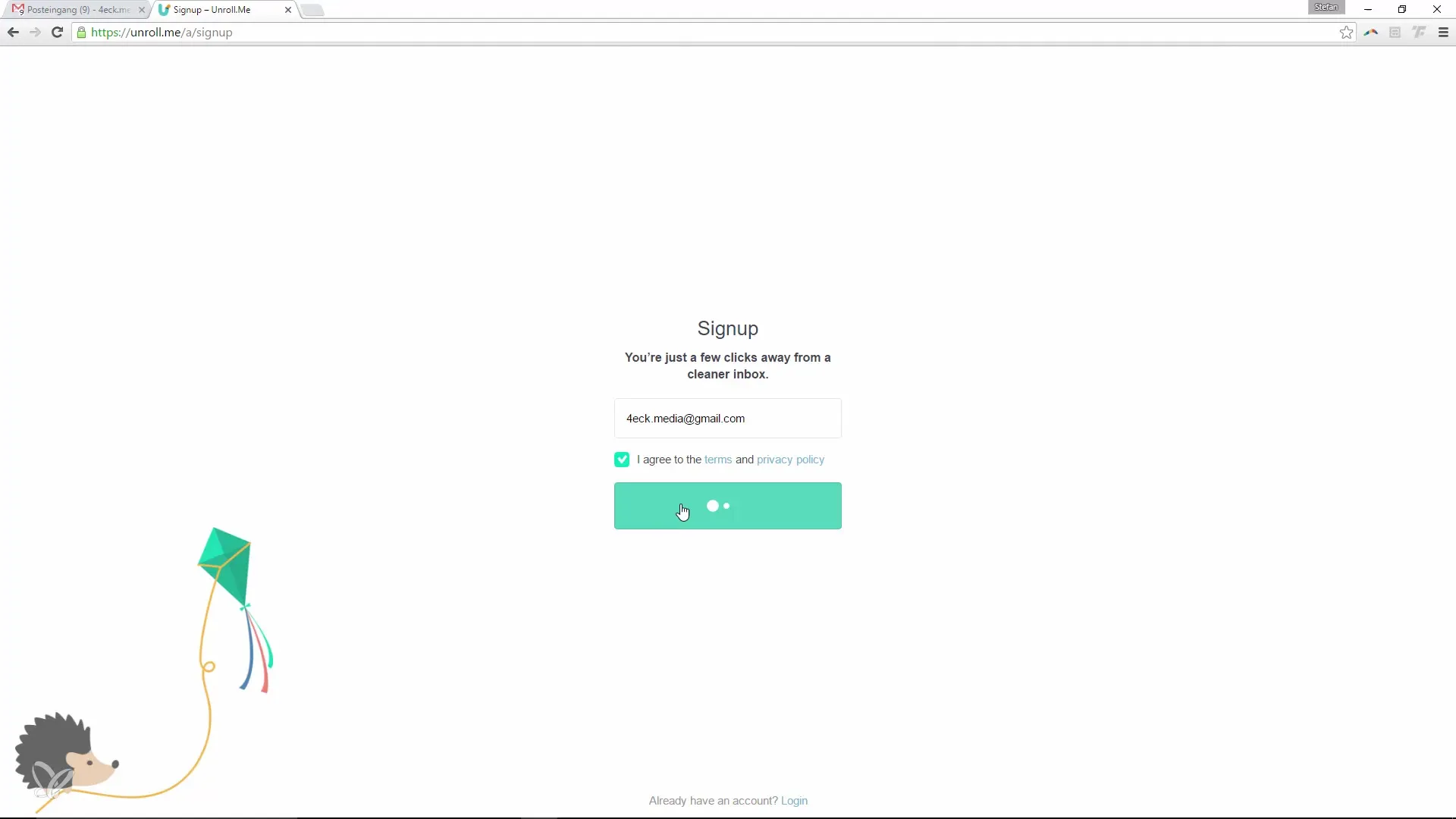
ステップ3: メールを分析させる
サインインした後、Unroll.meはあなたのメールを分析します。このプロセスは通常、二分以内で完了します。受信トレイにあるニュースレターのサブスクリプションを探します。その後、見つかったニュースレターの概要が表示されます。
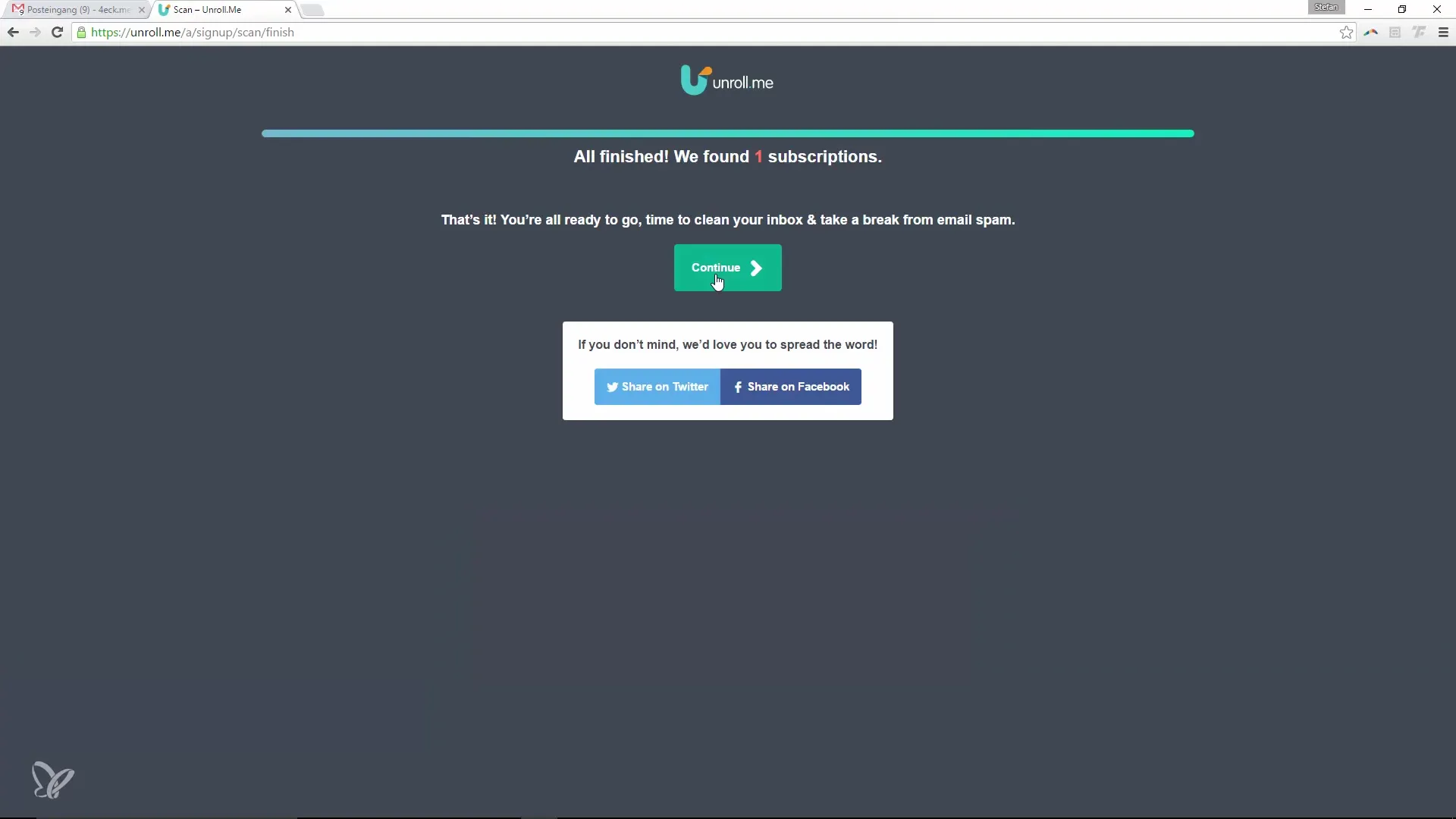
ステップ4: ニュースレターを選択して管理する
これで、登録したすべてのニュースレターのリストが表示されます。ここで、今後受け取るニュースレターを選択し、受け取らないものを決めることができます。マウスのクリックで、ニュースレターの解約や継続購読を行うことができます。
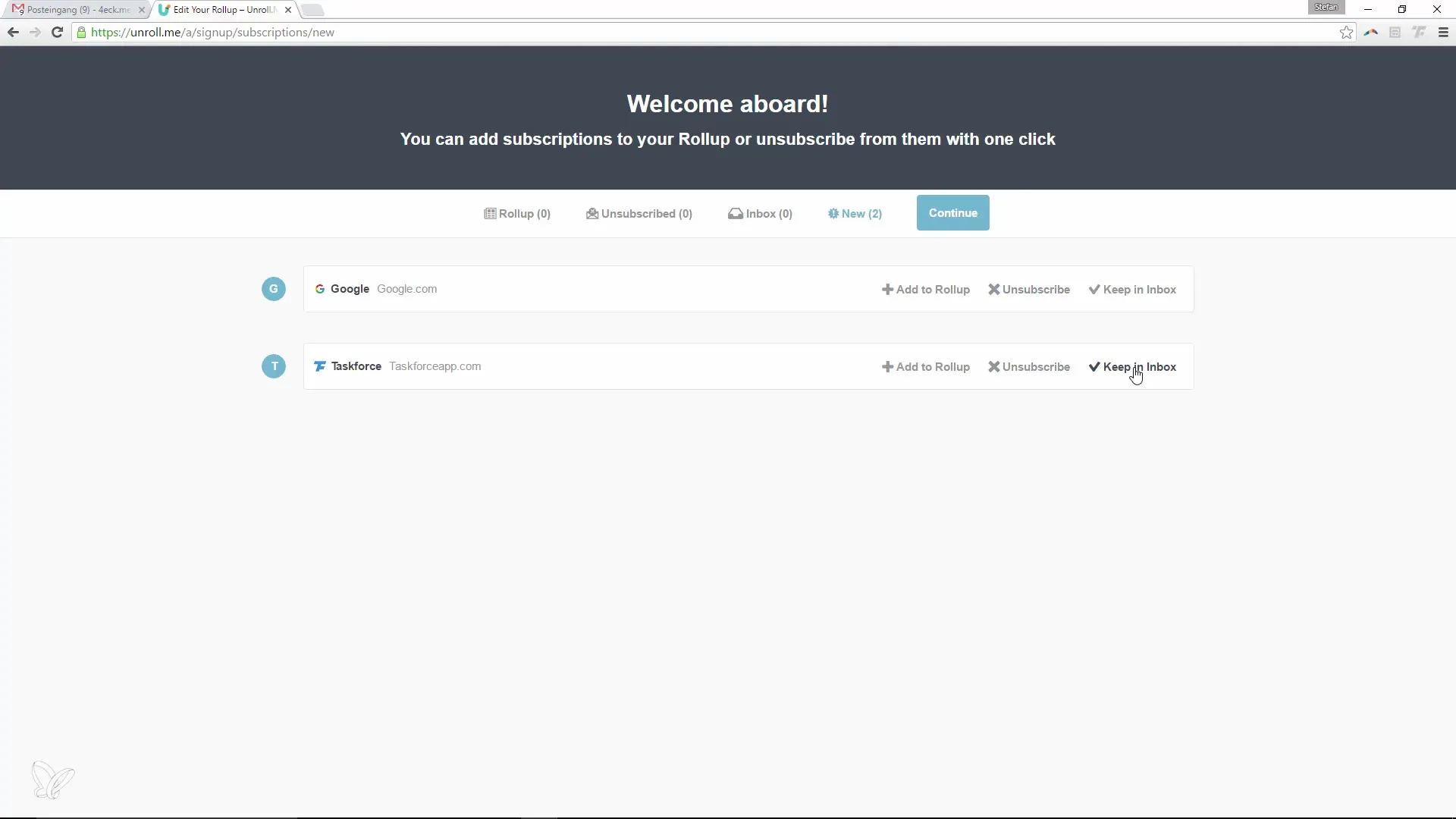
ステップ5: ニュースレターをまとめる
Unroll.meの本当に素晴らしい機能は、複数のニュースレターをまとめる機能です。どのニュースレターを1通のメールで受け取りたいかを選択できます。これにより、サブスクリプションの管理が非常に簡単になり、あなたの興味を把握することができます。
ステップ6: 時間の設定を行う
ニュースレターを選択してまとめた後、これらのまとめたメールを受け取る時期を決定できます。システムは、時間を選択するオプションを提供します。メールを朝、午後、または夜に受け取ることができます。この柔軟性により、あなたに適したタイミングでニュースレターを読むことができます。
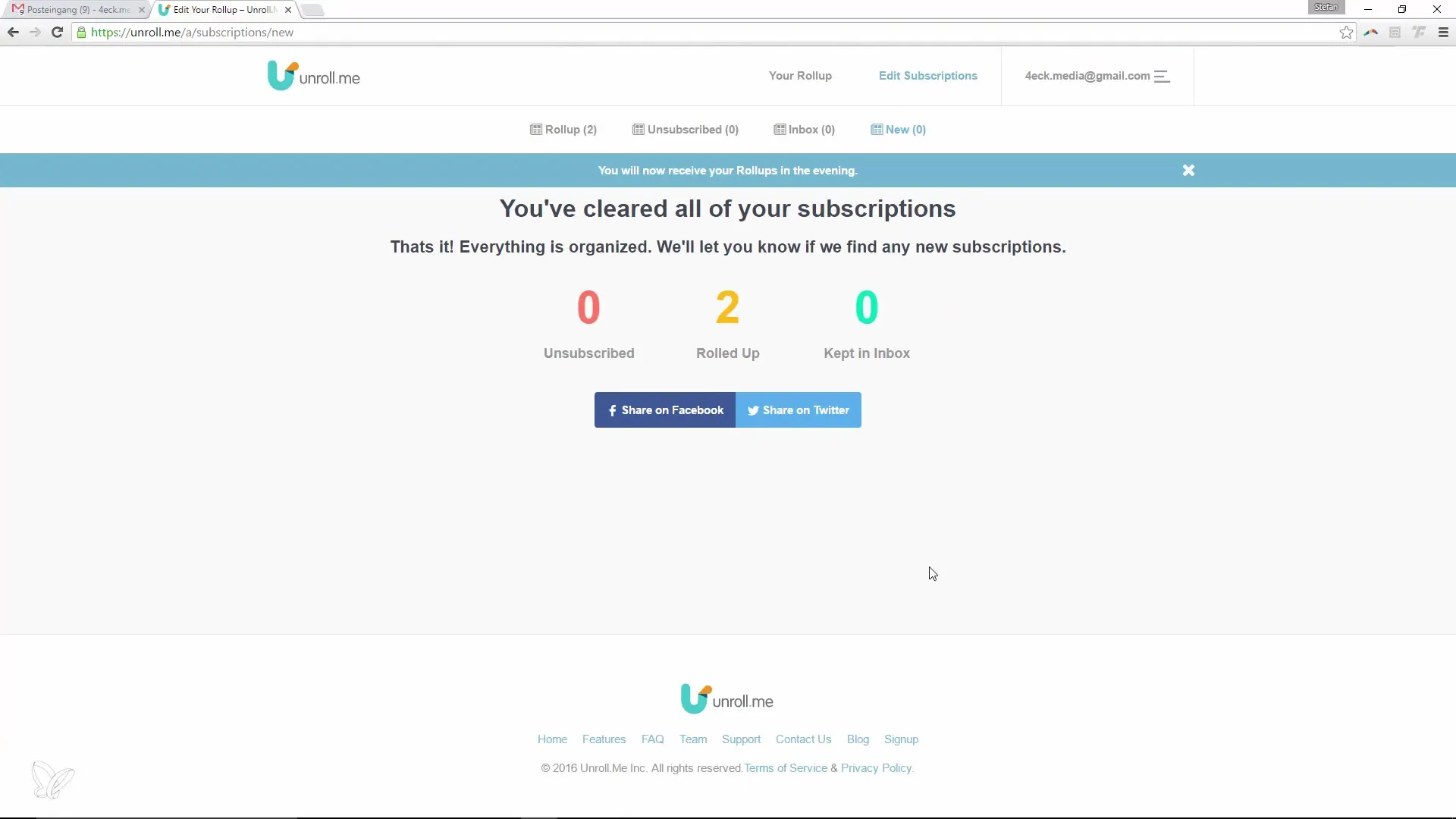
ステップ7: 確認と設定の完了
最後に、設定を確認します。これで、選択した時間にまとめたメールが届きます。メールには、あなたが購読しているニュースレターの概要が含まれ、どのメールを開くかを決めるための短いプレビューも含まれています。
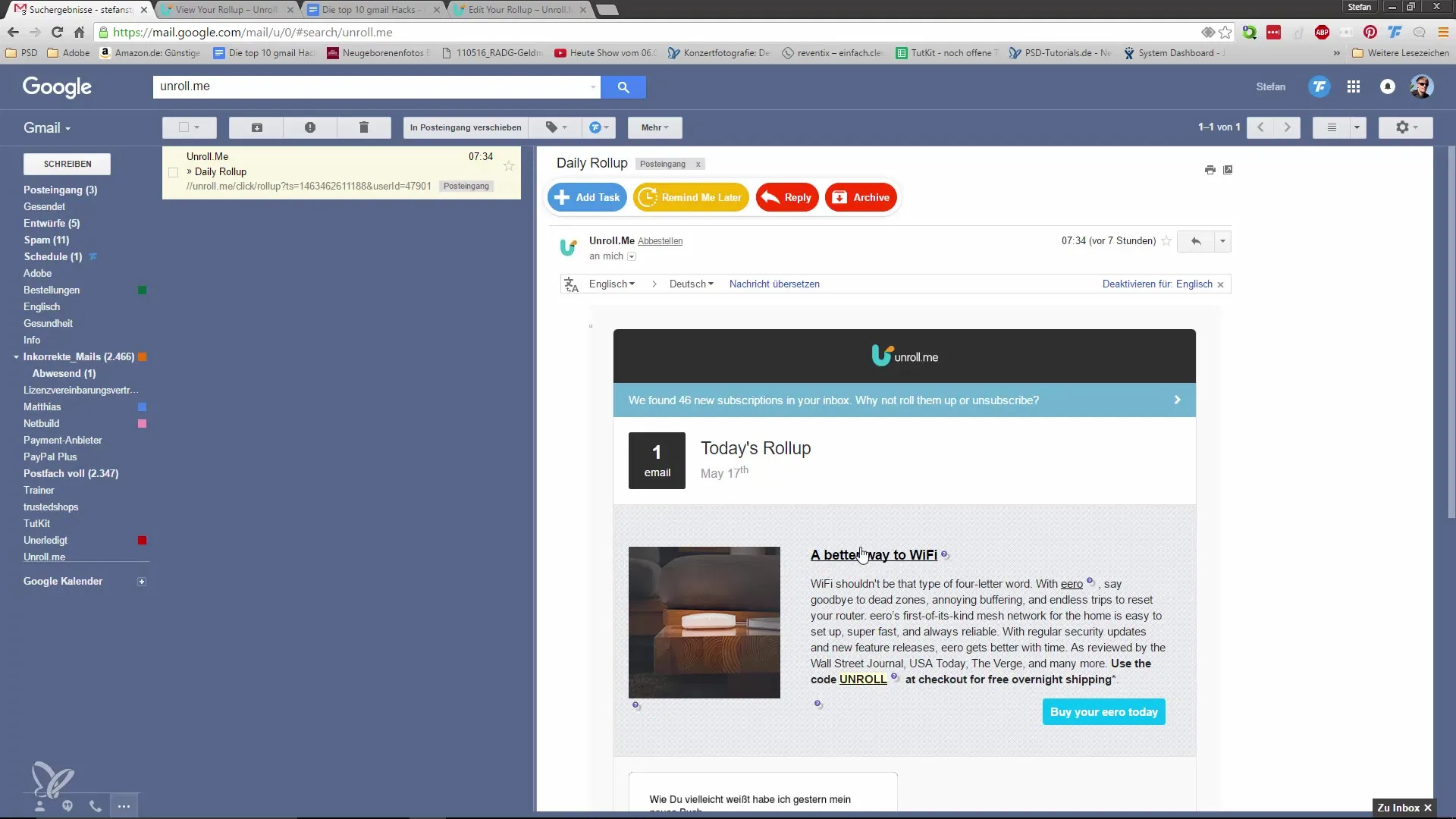
まとめ – Unroll.meでニュースレターを効率的に管理する
Unroll.meを利用することで、ニュースレターを効率的かつ時間を節約して管理する強力なツールを手に入れることができます。どのサブスクリプションを保持し、収集した情報をいつ読むかを決定できます。これにより、受信トレイを整理し、重要な情報を見逃すことがありません。
よくある質問
Unroll.meとは何ですか、どのように機能しますか?Unroll.meは、ニュースレターを整理し、まとめるのを手助けするサービスです。あなたのメールを分析し、不要なニュースレターを解約し、必要なものをまとめることができます。
Unroll.meの設定にどれくらい時間がかかりますか?Unroll.meの設定は迅速です。メールの分析には通常数分しかかかりません。
すべてのメールアドレスでUnroll.meを使用できますか?はい、Unroll.meは多くの一般的なメールプロバイダーをサポートしています。お気に入りのメールアドレスで使用できます。
ニュースレターのプレビューはありますか?はい、Unroll.meを通じて受け取るメールには、購読しているニュースレターのプレビューが含まれています。
ニュースレターを解約した場合はどうなりますか?ニュースレターを解約すると、その送信者からのメールはもう受け取らなくなります。


